PDF는 문서를 온라인에 게시해야 할 때 선호되는 문서 형식입니다. 많은 사람들이 MS Word와 같은 워드 프로세서를 사용하여 문서를 만들지만 PDF로 게시할 가능성이 높습니다. MS Word에는 문서를 PDF 파일로 내보낼 수 있는 기능이 내장되어 있습니다. 편리하고 문서가 완벽하게 렌더링됩니다. 한 가지 문제가 있습니다. 문서의 크기. MS Word에서 생성하는 PDF 파일은 예상보다 훨씬 큽니다. 내보내는 문서에 이미지가 있는 경우 이미지가 더 커집니다. 온라인에 게시하거나 이메일로 보내기 위한 문서의 경우 이것이 문제입니다. 좋은 소식은 MS Word에서 내보낸 PDF를 매우 쉽게 최적화할 수 있다는 것입니다.
목차
문서를 PDF 파일로 내보내기
PDF 파일로 내보낼 파일을 엽니다. 파일>내보내기로 이동합니다.
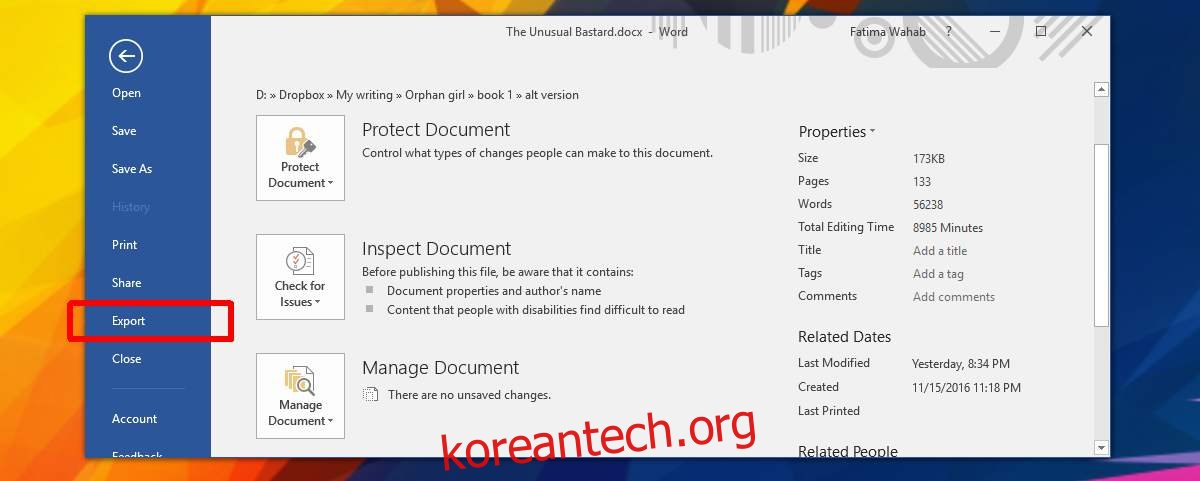
내보내기 화면에서 ‘PDF/XPS 만들기’ 버튼을 클릭합니다. 문서를 저장할 수 있는 ‘PDF 또는 XPS로 게시’ 대화 상자로 이동합니다.
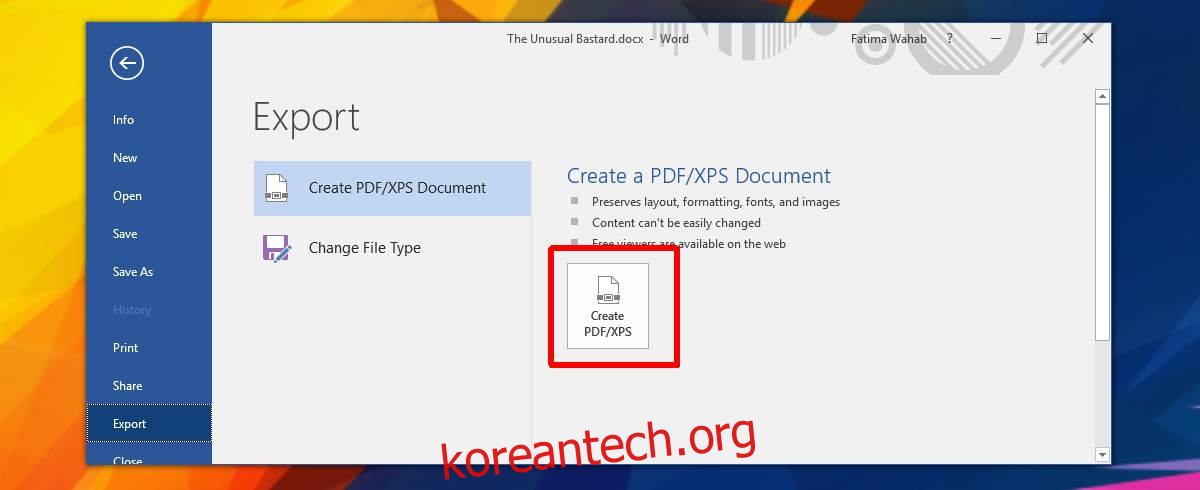
크기 최소화
문서를 내보낼 때 MS Word에서 내보낸 PDF를 최적화하는 두 가지 옵션이 제공됩니다. 기본 옵션은 ‘표준’이며 항상 훨씬 더 큰 PDF 파일을 생성합니다. 더 작은 파일을 만들려면 PDF 또는 XPS로 게시 대화 상자에서 ‘크기 최소화’ 옵션을 선택합니다.
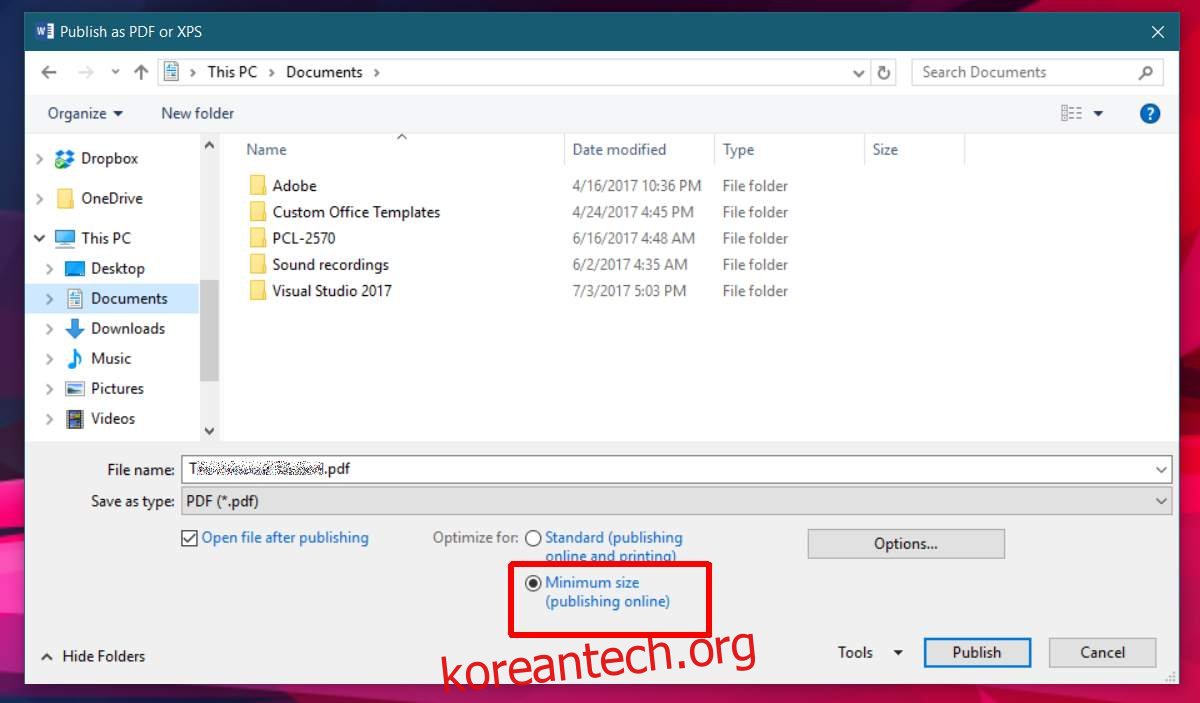
표준 글꼴 선택
MS Word에서는 시스템에 설치된 거의 모든 글꼴을 사용할 수 있습니다. 유일한 문제는 모든 사람이 당신이 가지고 있는 글꼴을 가지고 있지 않다는 것입니다. MS Word 문서를 보내면 글꼴이 함께 가지 않습니다. 해당 문서를 PDF로 내보내면 글꼴이 파일에 포함되기 때문에 글꼴에 대해 걱정할 필요가 없습니다. 이것은 파일의 크기를 부풀릴 것입니다. 선택한 글꼴이 문서 디자인의 일부인 경우 분명히 파일 크기를 타협해야 합니다.
글꼴에 구애받지 않는 경우 PDF 뷰어에서 지원되는 표준 글꼴 중 하나를 사용하는 것이 가장 좋습니다. 이러한 글꼴에는 Times New Roman, Arial 및 Helvetica가 있습니다.
이메일을 통해 공유할 수 없는 상당히 큰 PDF 파일이 있는 경우 온라인 압축 앱을 사용하여 크기를 더 줄일 수 있지만 이미지가 많은 문서에는 그렇게 하지 않는 것이 좋습니다. 이미지가 많은 문서의 경우 옵션이 너무 많습니다. 파일이 텍스트 파일인 경우 공유하기 쉬운 더 작은 파일을 만들 수 있습니다.

